- 综合
- 软件
- 文章
- 安卓
2012/9/5 10:06:14作者:佚名来源:网络
在很多时候,我们都会利用到文本框来输入自己需要的文字。同时也需要改变不同的方向,Word文本框如何旋转就成了我们不可避免的问题。今天学无忧就给大家讲讲Word文本框如何旋转。具体步骤如下:
在Word2003中,利用更改文字方向调整可以调整,但是方向只能是90、180、270,不能随意的旋转,想要随意的旋转我们必须先把文字转换为图片,然后进行旋转。
步骤一、打开Word文档,在菜单栏中点击【插入】选项,然后再弹出下拉列表中选择【文本框】,根据需要选择横排或者竖排。如图所示:

步骤二、选择文本框之后,将会弹出文本框输入,在里面输入需要的文字,如图所示:

步骤三、选中【文本框】,点击鼠标右键,将会弹出下拉菜单,选择【设置文本框格式】。如图所示:

步骤四、在弹出的【设置文本框格式】窗口中,点击【颜色和线条】按钮,将线条颜色调整为“无线条颜色”,点击确定按钮。如图所示:
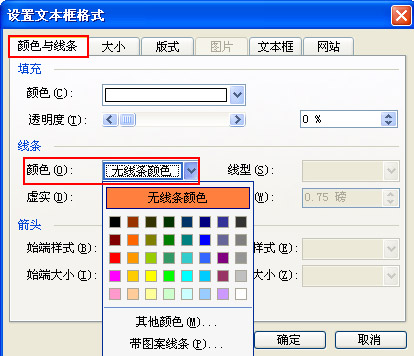
步骤五、选中【文本框】,单击鼠标右键,选中【剪切】,然后在菜单栏中选择【编辑】中的【选择性粘贴】。如图所示:

步骤六、点击【选择性粘贴】后,将会弹出选择性粘贴窗口,在【形式】中选择图片(Windows图文文件)、图片(GIF)等一些其他的格式都可以。如图所示:

步骤七、点击确定之后,字体就会变成一张图片,然后选中图片将鼠标放置在上方进行旋转即可。如图所示:

标签: 文本框 旋转
相关文章

够快云库v6.3.24.12120免费版
详情
光影魔术手官方版 v4.7.1
详情
ADsafe净网大师v5.4.408.7000
详情
网易邮箱大师v5.3.2.1015电脑版
详情
foxmailv7.2.25.375
详情
暴风影音5v5.92.0824.1111
详情
暴风影音v5.92.0824.1111
详情
BitComet(比特彗星)v2.13.4.13Beta2
详情
路由优化大师v4.5.31.267
详情
茄子快传电脑版 v5.1.0.7
详情
搜狐影音 v7.2.1.0官方版
详情
搜狐影音客户端 v7.2.1.0
详情
迅雷影音官方版 v7.0.3.92
详情
cbox央视影音v6.0.3.4经典版
详情
potplayer播放器v1.7.22496
详情
Daum PotPlayer(已集成直播源)v1.7.22496绿色纯净美化便携增强版
详情
NBA2K21曼巴永恒版v1.0中文
详情
赛博朋克2077v1.0中文
详情
天国拯救2黄金版 Build.17149332-1.1.1.11377中文版
详情
燕云十六声电脑版 v1.9.31
详情
潜行者2:切尔诺贝利之心 Build.16805297豪华中文版
详情
模拟农场25豪华中文版
详情
迷你世界电脑版 v1.41.00
详情
骑马与砍杀2 v1.2.9.34019免费版
详情
侠盗猎车手圣安地列斯 v1.0最新中文版
详情
整蛊白云 v1.0
详情
地平线4 v1.476中文版
详情
圣女战旗中文v1.1.9绿色免安装版
详情
狂怒2中文
详情
红色警戒2共和国之辉电脑版 v1.0
详情
模拟人生4 v1.0中文免费版
详情
蛊婆v1.0免费版
详情
思尔健康v3.1.59安卓版
详情
小豆苗疫苗助手v8.3.5官方版
详情
京东极速版v1.2.0安卓版
详情
猫耳fmv6.5.4免付费版
详情
番茄畅听红包版v6.2.2.32安卓版
详情
网易蜗牛读书v1.9.9安卓最新版
详情
我的健身教练2单机版v2.0安卓版
详情
钢铁英雄(Heroes of Steel Elite)v4.5.21无限金币钻石版
详情
有声英语小说appv1.3.4去广告最新版
详情
造梦无双v1.02九游版
详情
西部大逃杀v1.1.2无限金币版
详情
春秋霸业v1.15.00.153手游官方版
详情
熊猫打折v5.7手机版
详情
猫爪弹唱v1.0.4免费版
详情
战国志v1.196759变态版
详情
精灵学院大冒险v1.1.0.00480004满级vip版
详情